Istruzioni per l`installazione delle piattaforme MetaTrader 4 e MetaTrader 5 su macOS
Passaggio 1
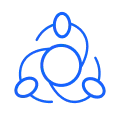
MetaTrader 4
MetaTrader 5
Passaggio 2
Per avviare l`installazione, dovrai aprire il file MetaTrader4.pkg o MetaTrader5.pkg che hai scaricato.
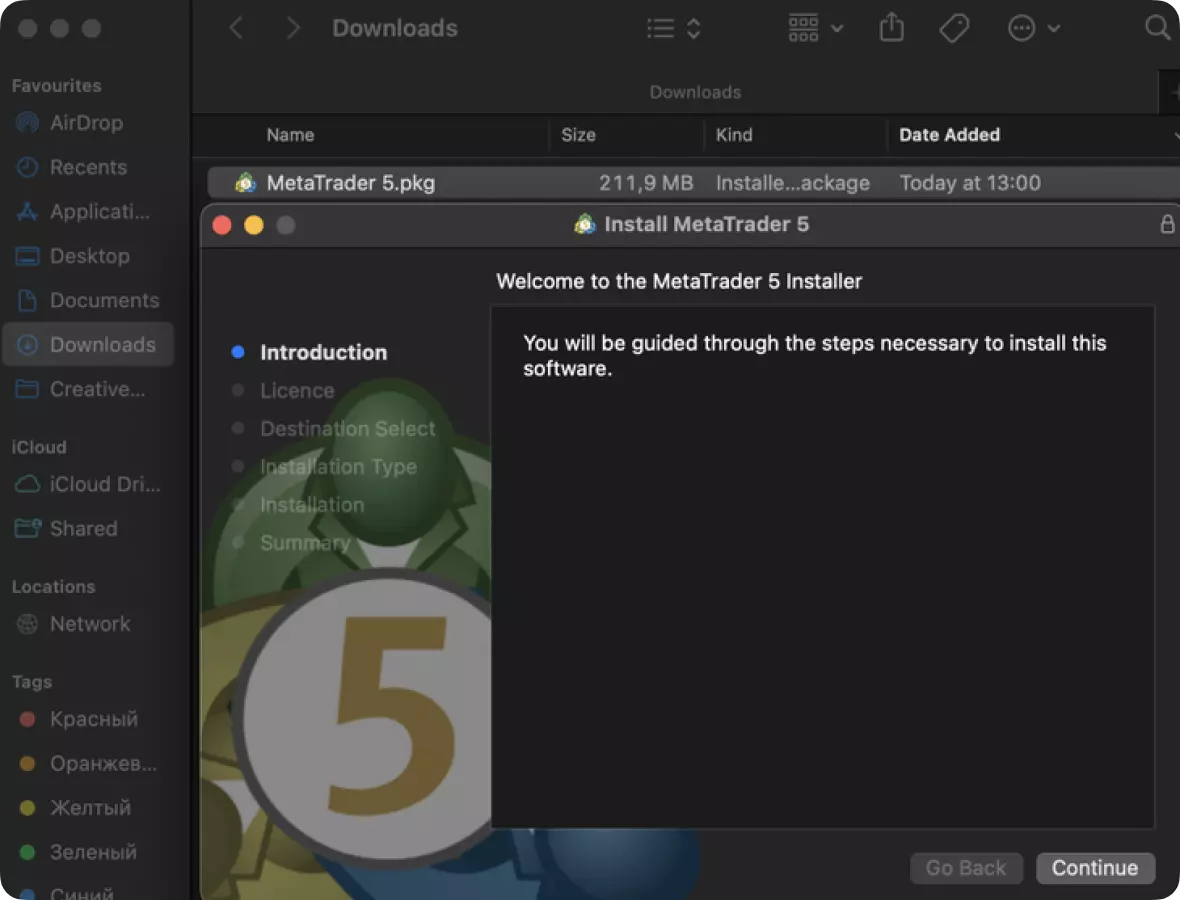
Segui le istruzioni: il processo di installazione inizierà sul tuo computer.
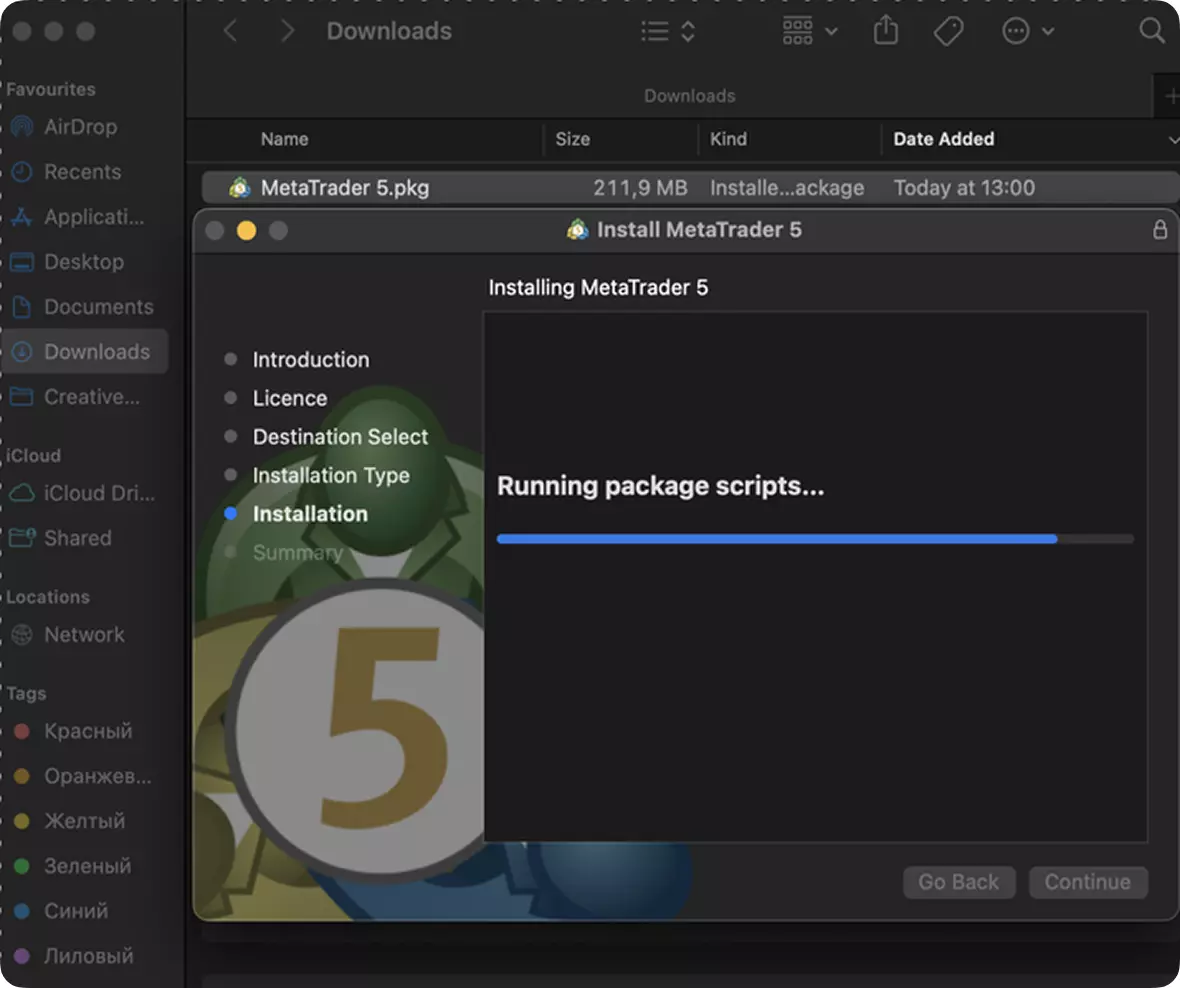
Una volta completato il processo di installazione, verrà visualizzato un messaggio che conferma l`avvenuta configurazione dell`applicazione.
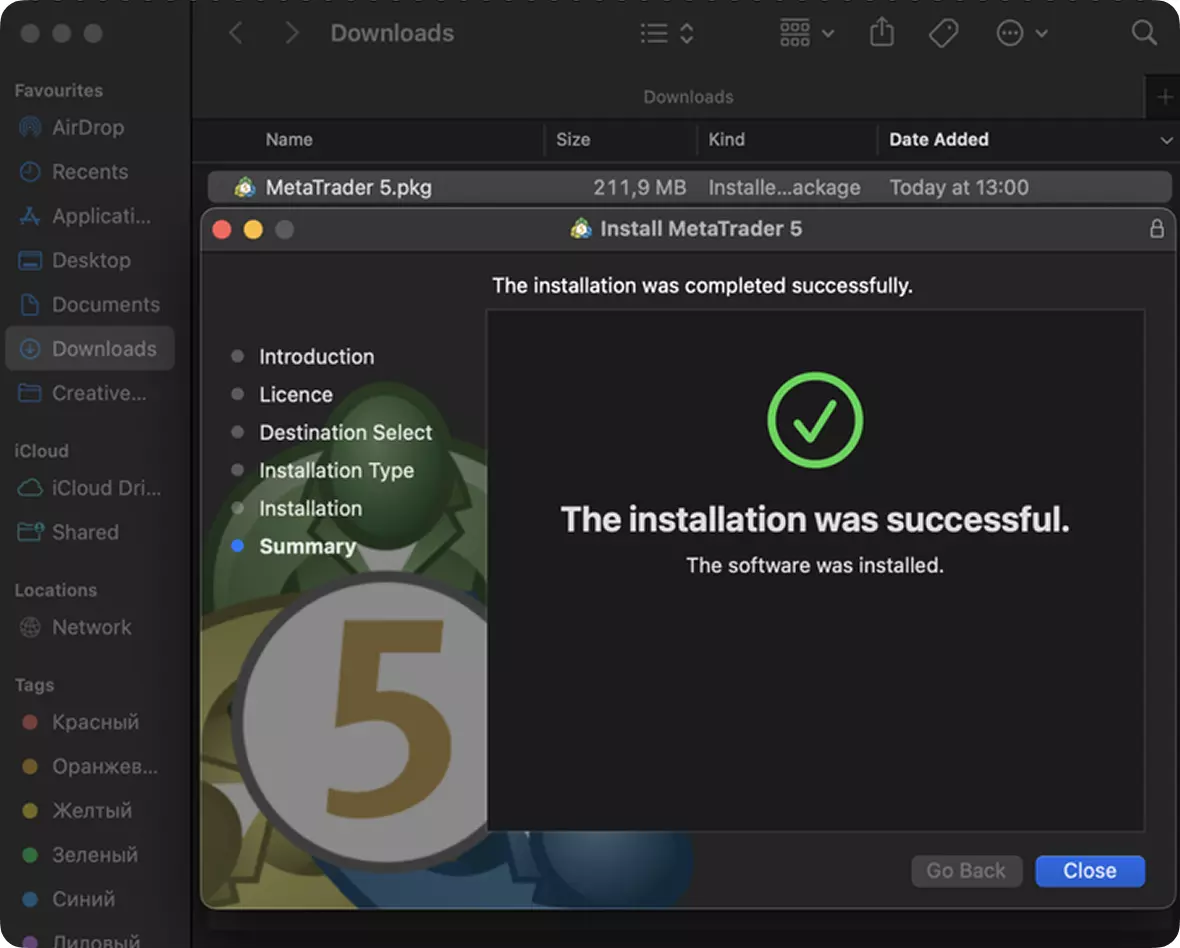
Passaggio 3
La piattaforma di trading si avvierà automaticamente e vedrai una finestra di pop-up. Premi il pulsante Annulla.
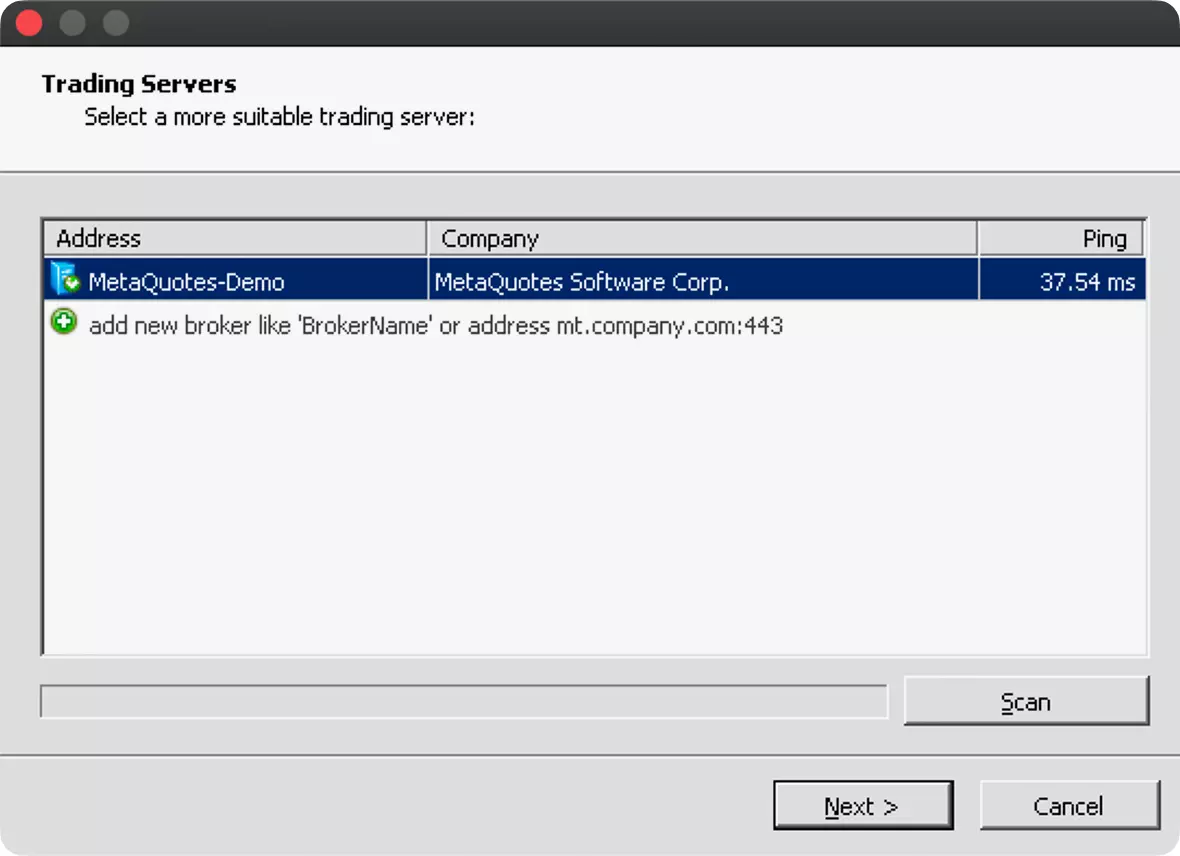
Passaggio 4
Successivamente, vedrai una nuova finestra che ti chiederà di inserire i dati di autorizzazione del tuo conto di trading.
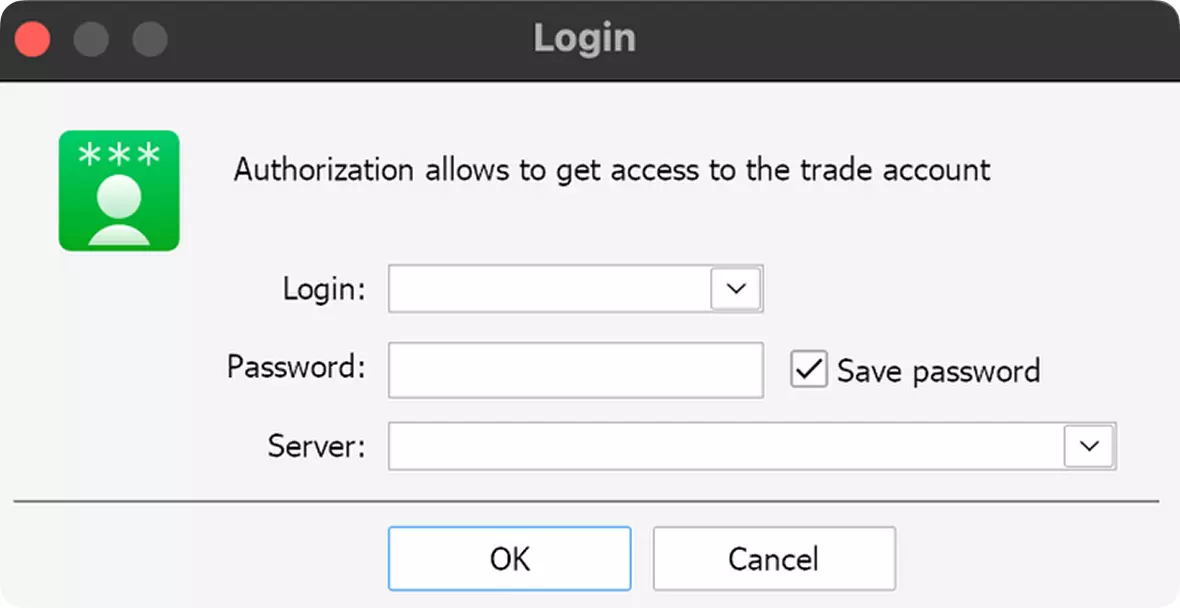
Inserisci il login e la password che hai ricevuto dopo aver aperto il tuo Conto. Nel campo server, dovresti inserire manualmente oppure copiare dalle opzioni sottostanti un indirizzo DNS del server che si riferisce al tuo Conto di trading (se non sei sicuro di quale server utilizzare, controlla questi dati nella tua Dashboard o nell`e-mail con i dettagli del Conto che hai ricevuto).
| Server MetaTrader | Indirizzi DNS del server |
| MetaTrader 4 | |
|---|---|
| AdmiralsGroup-Live | acs1.admiralmarkets.com or acs26.admiralmarkets.com |
| AdmiralsGroup-Live3 | acs10.admiralmarkets.com o acs11.admiralmarkets.com |
| AdmiralsGroup-Demo | acs21.admiralmarkets.com |
| MetaTrader 5 | |
| AdmiralsGroup-Live |
mt5.admiralmarkets.com
acs50.admiralmarkets.com |
| AdmiralsGroup-Demo | acs6.admiralmarkets.com |
Dopo aver cliccato su Accedi, avrai accesso alla piattaforma e potrai utilizzare MetaTrader.
Se avrai domande, non esitare a contattare il nostro team di Supporto, utilizzando le informazioni di contatto fornite sul sito web.
